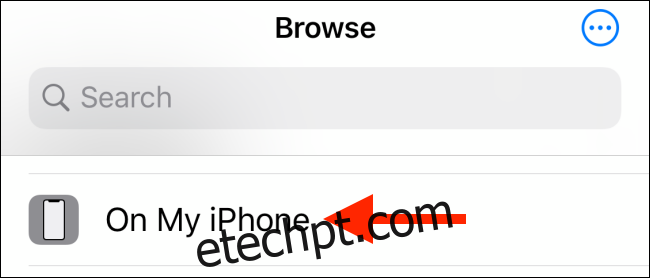A partir do iOS 11, o iPhone e o iPad mudaram para o novo formato HEIC / HEIF de alta eficiência para fotos. Você deve ter percebido isso ao tentar exportar fotos. Aqui estão duas maneiras simples de converter fotos HEIC em JPG.
Você precisa converter?
iOS e iPadOS são bastante inteligentes para lidar com a conversão HEIC / HEIF e JPG / JPEG em tempo real. Por exemplo, quando você anexa uma imagem ao aplicativo Mail ou a envia por meio de um aplicativo, ela passa como um arquivo JPG. Mas há momentos em que não funciona, por exemplo, quando você AirDrop fotos do seu iPhone para o seu Mac.
No geral, o formato HEIC é superior ao formato JPEG. Ocupa menos espaço e suporta captura de cores de 16 bits em vez de 8 bits. Mas só funciona bem enquanto você permanecer no ecossistema da Apple.
Se você também usa dispositivos Windows ou Android, ou se está em uma situação em que precisa ter certeza de que suas fotos estão no formato JPG, você pode usar os seguintes métodos. Se quiser voltar ao formato JPEG como padrão para as novas fotos, você pode alterar o formato de captura da câmera no aplicativo Configurações.
Como converter fotos HEIC para JPG usando o aplicativo Arquivos
Você pode fazer isso diretamente do aplicativo Arquivos – nenhum aplicativo de terceiros é necessário.
O simples ato de copiar fotos do aplicativo Fotos e colá-las em uma pasta no aplicativo Arquivos converte as fotos do formato HEIC para JPG.
Primeiro, abra o aplicativo Arquivos no seu iPhone ou iPad. Aqui, escolha o local “No meu iPhone / iPad” ou uma opção de armazenamento em nuvem. (Se você escolher o local de armazenamento em nuvem, os dados serão contabilizados em seu plano de armazenamento online e as fotos nem sempre estarão disponíveis offline.)
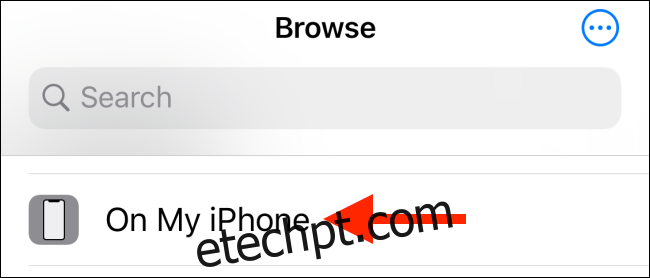
Aqui, toque e segure na área vazia e escolha a opção “Nova pasta” no pop-up.
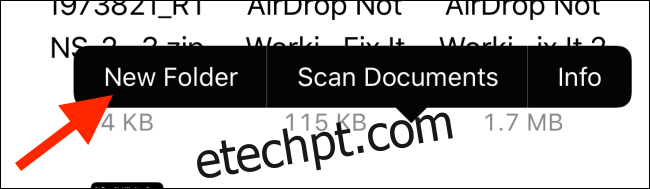
Dê um nome à pasta e toque no botão “Concluído”.
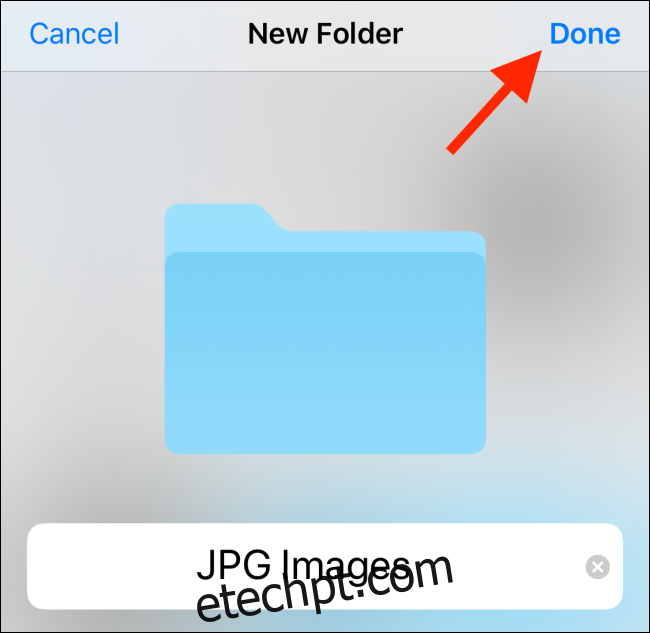
Agora, abra o aplicativo Fotos e navegue até o álbum que contém as fotos HEIC. Aqui, toque no botão “Selecionar” na barra de ferramentas superior.
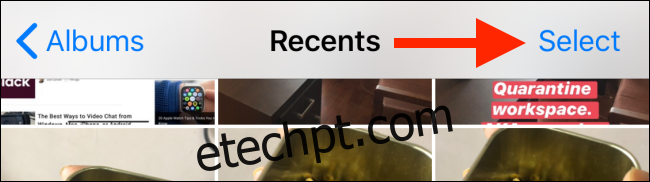
Agora, selecione todas as fotos que deseja converter.
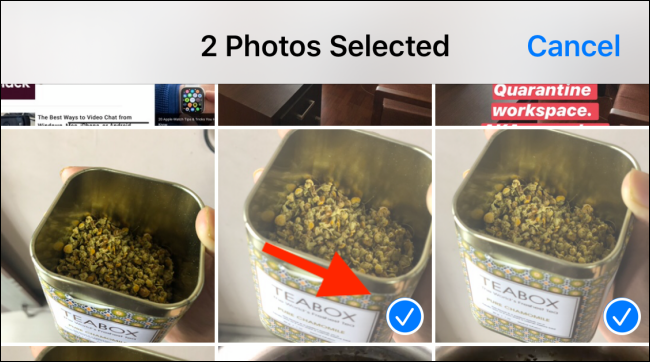
Toque no botão “Compartilhar” no canto inferior esquerdo.
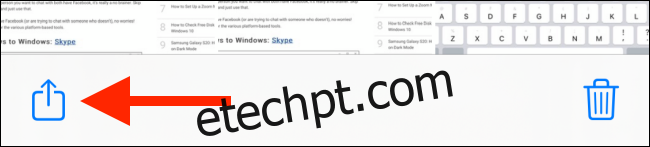
Na folha de compartilhamento, escolha a opção “Copiar fotos”.

As fotos agora estão em sua área de transferência. Abra o aplicativo Arquivos e navegue até a pasta que criamos nas etapas acima.
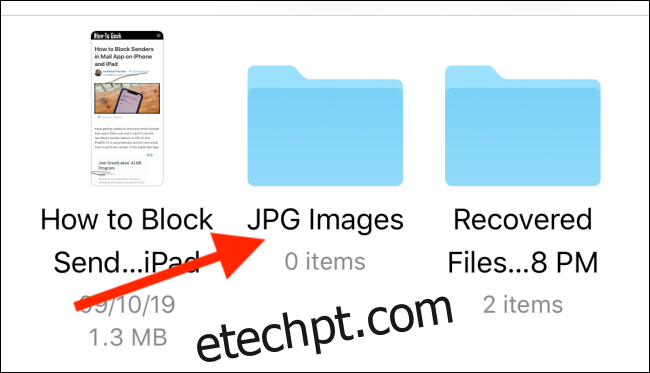
Aqui, basta tocar e segurar na área vazia e escolher a opção “Colar” no menu pop-up.
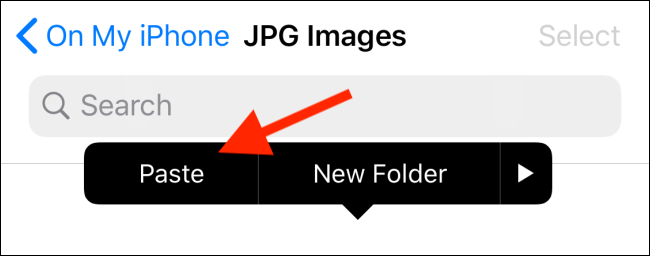
Instantaneamente, você verá suas fotos HEIC aparecerem aqui, no formato JPG.
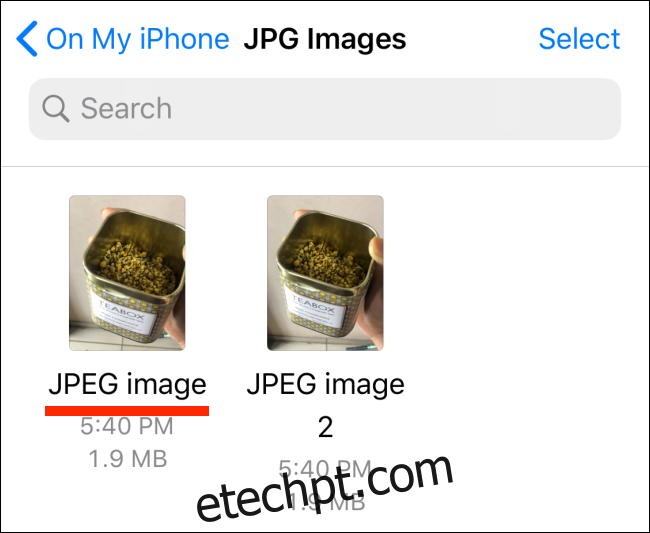
Muitos outros aplicativos podem converter rapidamente imagens HEIC em arquivos JPEG na App Store. Alguns podem conter anúncios ou exigir um pagamento. Pesquise na app store e você os encontrará.
Se você tem muitas fotos HEIC armazenadas em seu Mac, pode usar um script do Automator para convertê-las rapidamente para o formato JPG.